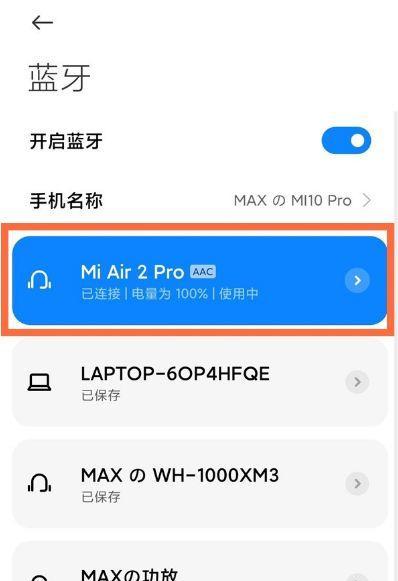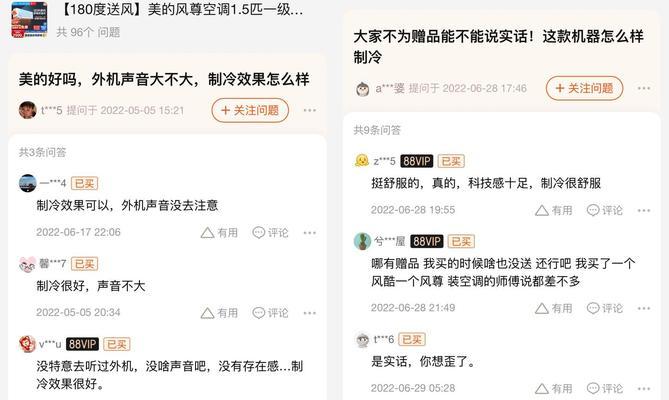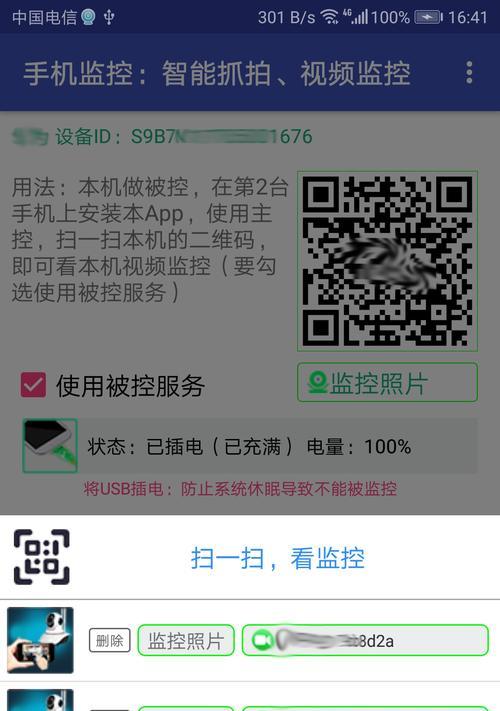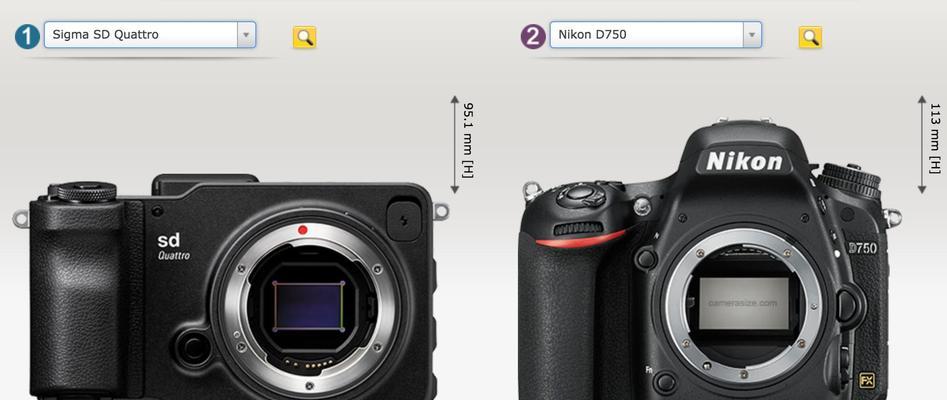现在,越来越多的人喜欢将自己的屏幕活动录制下来,以便与他人分享或回顾。在苹果设备上录屏非常简单,只需掌握一些技巧和工具,你就能轻松记录下自己的屏幕精彩时刻。本文将为你介绍一款以苹果录屏的好方法,让你能够随时随地进行录制。

什么是苹果录屏?
在苹果设备上录屏指的是使用内置的录屏功能,将屏幕上的活动实时记录下来,并生成视频文件。这样,你可以录制游戏过程、操作教程、演示示范等各种内容。
如何开启苹果设备的录屏功能?
要开启苹果设备的录屏功能,首先进入设置菜单,然后选择控制中心,在自定义控件中找到“屏幕录制”并添加到控制中心中。

如何启动苹果设备的录屏功能?
一旦将“屏幕录制”添加到控制中心中,你只需轻扫屏幕底部,打开控制中心,并点击录屏按钮即可开始录制。
如何调整录屏设置?
在苹果设备的录屏功能中,你可以通过按住录屏按钮来调整设置。例如,你可以选择录制带有声音的屏幕,或者只录制屏幕上的活动而不包括声音。
如何停止录屏?
当你想停止录制时,只需再次点击控制中心中的录屏按钮即可。你还可以通过在设备上按下状态栏上方的录屏图标来停止录制。

录屏后视频在哪里?
苹果设备的录屏功能会将录制的视频文件保存到相册中。你可以在相册中找到录制的视频,并进行编辑、分享或导出。
如何编辑录屏视频?
苹果设备上有一款内置的视频编辑应用iMovie,它可以让你对录屏视频进行剪辑、添加文本、音效等操作。你可以使用iMovie来提升录制视频的质量。
如何分享录屏视频?
苹果设备的相册中有多种分享选项,你可以选择将录制的视频通过信息、邮件、社交媒体等方式分享给他人。你还可以将视频保存到云存储服务中,方便随时随地访问。
如何导出录屏视频?
如果你想将录制的视频导出到其他设备或平台上,可以使用AirDrop、电脑传输或云存储服务等方式进行导出。
苹果录屏的优点是什么?
苹果设备的录屏功能简单易用,无需下载第三方应用程序即可录制屏幕活动。同时,录制的视频质量高,可以满足大部分用户的需求。
苹果录屏的适用场景有哪些?
苹果录屏适用于各种场景,例如录制游戏过程以供分享、录制操作教程以供他人学习、录制演示示范以供展示等。
如何利用苹果录屏提升工作效率?
苹果录屏不仅可以用于娱乐和分享,还可以提升工作效率。例如,你可以录制操作教程以便他人学习、录制演示示范以便客户了解产品等。
如何保护个人隐私?
在使用苹果录屏功能时,要注意保护个人隐私。避免录制包含个人敏感信息的屏幕活动,并仔细选择分享对象,避免泄露个人信息。
其他设备上的录屏方法
除了苹果设备,其他设备上也有各种录屏方法和工具可供选择。例如,安卓设备可以使用第三方应用程序进行录屏。
结语
通过本文介绍的苹果录屏方法,你将能够轻松地记录下自己屏幕上的精彩时刻。无论是娱乐、分享还是工作,苹果录屏都能帮助你达到更好的效果。赶快尝试一下,展示你的创造力吧!